win8.1系统将窗口背景颜色设置为淡绿色的方法
更新日期:2023-08-24 10:04:51
来源:转载
手机扫码继续观看

长期面对电脑的上班族需要设置屏幕保护色,这样可以缓解眼睛疲劳。一般情况下,win8.1系统窗口背景颜色是系统默认的,很多用户不喜欢想要更换,询问小编有什么方法可以将窗口颜色设置为淡绿色,方法当然是有的,这里小编就想大家介绍win8.1系统将窗口背景颜色设置为淡绿色的方法。
具体方法如下:
1、右键点击开始→运行;
2、在运行中输入: regedit 按回车键之后,打开注册表编辑器;

3、依次定位到:HKEY_CURRENT_USER\Control Panel;
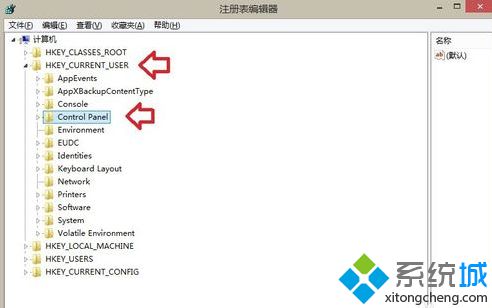
4、找到Control Panel\Colors;
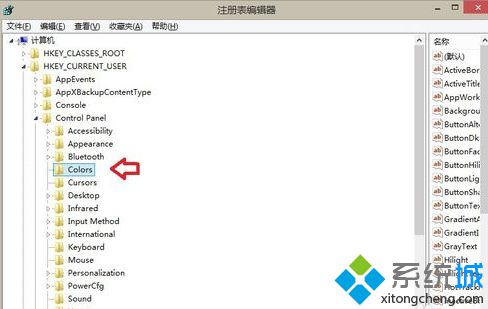
5、然后在右边的底部找到Windows;
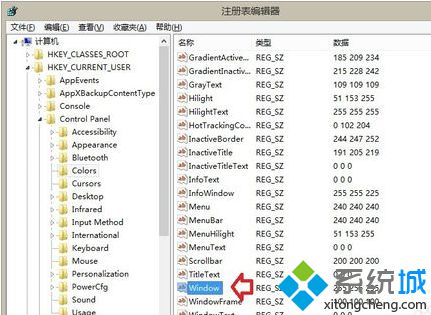
6、双击Windows打开进行设置。记住默认的白色背景是:255 255 255;

7、在数值数据中将原来的255 255 255(白色背景)改为淡绿色的:204 232 207 →确定;

8、修改之后,就是这样的,但还需要注销(或重启计算机)之后,才会见效;
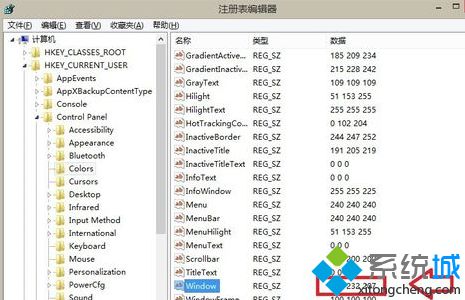
9、注销之后,再次打开注册表,这里的窗口背景色已经变更;

10、如果双击Windows,将数值数据中设置成这个数值(自己调的这个颜色比较柔和,试试看吧):222 254 253。
按照上述方法就可以成功将win8.1系统窗口背景颜色为淡绿色,有兴趣的用户可以参考上面的方法。
该文章是否有帮助到您?
常见问题
- monterey12.1正式版无法检测更新详情0次
- zui13更新计划详细介绍0次
- 优麒麟u盘安装详细教程0次
- 优麒麟和银河麒麟区别详细介绍0次
- monterey屏幕镜像使用教程0次
- monterey关闭sip教程0次
- 优麒麟操作系统详细评测0次
- monterey支持多设备互动吗详情0次
- 优麒麟中文设置教程0次
- monterey和bigsur区别详细介绍0次
系统下载排行
周
月
其他人正在下载
更多
安卓下载
更多
手机上观看
![]() 扫码手机上观看
扫码手机上观看
下一个:
U盘重装视频












